USB虚拟摄像头UCAM
UCAM简介
UCAM是在Windows系统中通过内核驱动实现一个基于UVC规范实现的USB摄像头。
该摄像头只支持一种分辨率,默认为1080x1920,格式为I420格式。
分辨率和格式可通过配置软件进行修改。
UCAM可以在支持摄像头的软件中使用,比如微信、QQ等聊天工具,网页视频、直播平台以及安卓模拟器等,用于进行视频聊天、视频直播、在线教学、网络会议等。
不同的软件支持的分辨率和格式有所不同,故默认的参数不支持时,需要手动配置。
使用它,您可以与远方的朋友分享您电脑上面的精彩视频,也可以把自己的录像、照片、动画、Flash 甚至桌面等作为摄像头的视频播放给朋友,并支持图像、视频叠加(画中画)、文字以及多种超酷视频特效。
UCAM原理
UCAM是一个虚拟的USB摄像头,故没有镜头,所以也没有图像,不过我们可通过软件给其发送图像数据。这样该摄像头显示的图像内容就是我们通过应用软件发送的图像。至于这个图像是什么,那就要看我们发送的是什么数据了。
本软件中,我们通过转播OBS的虚拟相机的内容来演示,这样不需要复杂的编程知识即可实现图像的转播功能。
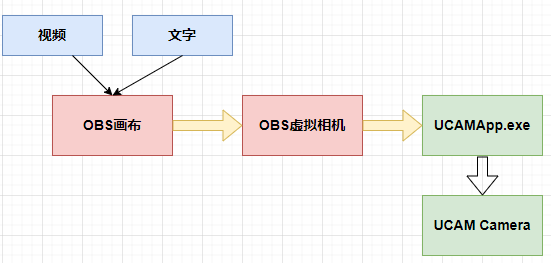
UCAM功能
在Windows中虚拟一个摄像头可以用于多种用途,下面是一些常见的用法:
视频聊天或会议:通过虚拟摄像头,你可以将你电脑屏幕或某个应用程序中的内容(如PPT、白板等)分享给对方,以便双方或多方共同讨论或操作。
直播或录屏:如果你想将你电脑屏幕或某个应用程序中的内容直播或录制成视频,那么通过虚拟摄像头可以方便实现。
游戏直播或录屏:如果你想将你在游戏中的实时画面直播或录制成视频,那么通过虚拟摄像头可以轻松实现。
人脸识别或特效:如果你正在使用一些视频软件,如Zoom、微信等,你可以使用虚拟摄像头来应用各种人脸识别或特效。
远程教育:老师可以通过虚拟摄像头将他们的电脑屏幕或PPT等分享给学生,使得远程教学变得更加方便实用。
总体来说,虚拟摄像头有很多应用场景,可以提供许多创新的功能和方便的体验,虚拟摄像头为用户提供了更多的视频应用场景和自定义选项。
 UCam虚拟摄像头
UCam虚拟摄像头